Uživatelská příručka pro iPhone
- Vítejte
- Novinky v systému iOS 14
-
- Probuzení a odemknutí
- Nastavení hlasitosti
- Změny zvuků a vibrací
- Přístup k funkcím z uzamčené obrazovky
- Otvírání aplikací
- Pořízení snímku nebo záznamu obrazovky
- Změna nebo zamknutí orientace obrazovky
- Změna tapety
- Nastavení záznamu Live Photo jako tapety
- Přiblížení položek na displeji na dosah
- Hledání na iPhonu
- Posílání položek přes AirDrop
- Spouštění rychlých akcí
- Použití a přizpůsobení Ovládacího centra
- Přidání widgetů
- Dobíjení a monitorování baterie
- Význam stavových ikon
- Cestování s iPhonem
-
- Kalkulačka
- Kompas
-
- Sběr informací o zdraví a kondici
- Udržování zdravotního profilu
- Zobrazení informací o zdraví a kondici
- Sledování menstruačního cyklu
- Sledování hlasitosti zvuků působících na váš sluch ve sluchátkách a v okolním prostředí
- Sdílení dat o zdraví a kondici
- Stahování zdravotních záznamů
- Vytvoření a sdílení zdravotního ID
- Správa zdravotních funkcí s využitím seznamu úkolů pro zdraví
- Registrace dárce orgánů
- Zálohování dat aplikace Zdraví
-
- Úvod do aplikace Domácnost
- Nastavení příslušenství
- Ovládání příslušenství
- Přidání dalších domácností
- Nastavení konfigurace HomePodu
- Konfigurování kamer
- Rozpoznávání tváří
- Nastavení konfigurace směrovače
- Vytvoření a použití scén
- Ovládání domácnosti pomocí Siri
- Dálkové ovládání domácnosti
- Vytvoření automatizované činnosti
- Sdílení ovládání s dalšími osobami
-
- Prohlížení map
-
- Vyhledávání tras pomocí Siri, aplikace Mapy a widgetů
- Výběr preferovaného způsobu cestování
- Vyhledání trasy
- Nahlašování dopravních omezení
- Návrat k zaparkovanému autu
- Vyhledání cyklistické trasy
- Hledání míst k zastavení
- Vyhledání pěší trasy
- Vyhledání trasy veřejnou dopravou
- Zobrazení přehledu trasy nebo seznamu navigačních pokynů
- Změna nastavení zvuku průběžné navigace
- Výběr dalších voleb trasy
- Vyhledání trasy mezi místy odlišnými od vaší aktuální polohy
- Smazání nedávno zobrazených tras
- Naplánování trasy v Mapách na Macu
- Pomoc s opravováním a vylepšováním map
- Objednávání jízd
-
- Nastavení Zpráv
- Odesílání a příjem zpráv
- Poslání zprávy skupině nebo firmě
- Odesílání fotek, videí a zvuku
- Animované zprávy
- Použití aplikací iMessage
- Použití memoji
- Odeslání efektu Digital Touch
- Posílání a příjem peněz s Apple Pay
- Změny oznamování
- Blokování, filtrování a nahlašování zpráv
- Mazání zpráv
-
- Prohlížení fotek a sledování videí
- Mazání a skrývání fotek a videí
- Úpravy fotek a videí
- Úprava záznamu Live Photo
- Úpravy fotek v režimu Portrét
- Uspořádání fotek v albech
- Hledání ve Fotkách
- Sdílení fotek a videí
- Prohlížení vzpomínek
- Hledání osob ve Fotkách
- Procházení fotek podle místa
- Použití Fotek na iCloudu
- Sdílení fotek ve sdílených albech na iCloudu
- Použití funkce Můj fotostream
- Import fotek a videí
- Tisk fotek
- Zkratky
- Akcie
- Tipy
- Přeložit
-
- Uchovávání karet a lístků ve Walletu
- Nastavení Apple Pay
- Bezkontaktní placení
- Použití Apple Pay v aplikacích, klipech aplikací a Safari
- Použití karty Apple Cash
- Použití karty Apple Card
- Správa karet a aktivity
- Placení ve veřejné dopravě
- Použití autoklíčů
- Použití studentských průkazů
- Přidávání a správa lístků
- Použití lístků
- Počasí
-
- Nastavení rodinného sdílení
- Stahování položek, které zakoupili členové rodiny
- Ukončení sdílení zakoupených položek
- Zapnutí funkce Požádat o koupi
- Nastavení Apple Cash pro rodinu
- Sdílení Apple Card
- Sdílení předplatného a úložiště na iCloudu
- Sdílení fotek, kalendáře a dalších položek s členy rodiny
- Zjištění polohy ztraceného zařízení člena rodiny
- Nastavení funkce Čas u obrazovky prostřednictvím rodinného sdílení
-
- Nabíjecí kabel
- Napájecí adaptéry
- Nabíječky a powerbanky MagSafe
- Pouzdra a obaly MagSafe
- Bezdrátové nabíječky s certifikátem Qi
-
- Nastavení AirPodů
- Nabíjení AirPodů
- Spuštění a zastavení přehrávání zvuku
- Nastavení hlasitosti AirPodů
- Zahajování a příjem hovorů pomocí AirPodů
- Přepínání AirPodů mezi zařízeními
- Použití Siri s AirPody
- Poslech zpráv a diktování odpovědí
- Sdílení zvuku s AirPody a sluchátky Beats
- Přepínání režimů hlukového filtru
- Ovládání prostorového zvuku
- Restartování AirPodů
- Přejmenování AirPodů a změny dalších voleb
- Použití jiných sluchátek s rozhraním Bluetooth
- Použití EarPodů
- Sledování hladiny hlasitosti zvuku ve sluchátkách
- Apple Watch
- HomePod a jiné bezdrátové reproduktory
- Externí úložná zařízení
- Magic Keyboard
- Tiskárny
-
- Sdílení internetového připojení
- Zpřístupnění telefonních hovorů na iPadu, iPodu touch nebo Macu
- Přenášení rozpracovaných činností mezi iPhonem a Macem
- Vyjímání, kopírování a vkládání dat mezi iPhonem a jinými zařízeními
- Kabelové propojení iPhonu s počítačem
- Synchronizace iPhonu s počítačem
- Přenos souborů mezi iPhonem a počítačem
-
- Úvod do systému CarPlay
- Připojení k systému CarPlay
- Použití Siri
- Použití ovládacích prvků zabudovaných ve vozidle
- Zobrazení podrobné navigace
- Nahlašování dopravních omezení
- Změna zobrazení mapy
- Telefonování
- Přehrávání hudby
- Zobrazení kalendáře
- Odesílání a příjem textových zpráv
- Přehrávání podcastů
- Poslech audioknih
- Poslech zpravodajských článků
- Ovládání domácnosti
- Použití dalších aplikací v systému CarPlay
- Změna uspořádání ikon na ploše CarPlay
- Změna nastavení v CarPlay
-
- Začínáme s funkcemi zpřístupnění
-
-
- Zapnutí a procvičování VoiceOveru
- Změna nastavení VoiceOveru
- Seznámení s gesty VoiceOveru
- Ovládání iPhonu pomocí gest VoiceOveru
- Ovládání VoiceOveru pomocí rotoru
- Používání klávesnice na obrazovce
- Psaní prstem
- Používání VoiceOveru s externí klávesnicí Apple
- Použití braillského řádku
- Psaní v Braillově písmu na displeji
- Přizpůsobení gest a klávesových zkratek
- Používání VoiceOveru s polohovacím zařízením
- Použití VoiceOveru v aplikacích
- Zvětšení
- Lupa
- Detekce lidí
- Zobrazení a velikost textu
- Pohyb
- Předčítání obsahu
- Zvukové popisy
-
-
- Důležité informace o bezpečnosti
- Důležité informace o zacházení
- Získání informací o vašem iPhonu
- Zobrazení nebo změna nastavení mobilních dat
- Další informace o softwaru a službách
- Prohlášení o shodě s FCC
- Prohlášení o shodě s kanadskými standardy ISED
- Informace o ultraširokém pásmu
- Informace o laserovém zařízení třídy 1
- Apple a životní prostředí
- Informace o likvidaci a recyklaci
- Copyright
Získávání aplikací v App Storu na iPhonu
V aplikaci App Store ![]() můžete objevovat nové aplikace, číst doporučené články a poznávat nové tipy a triky.
můžete objevovat nové aplikace, číst doporučené články a poznávat nové tipy a triky.
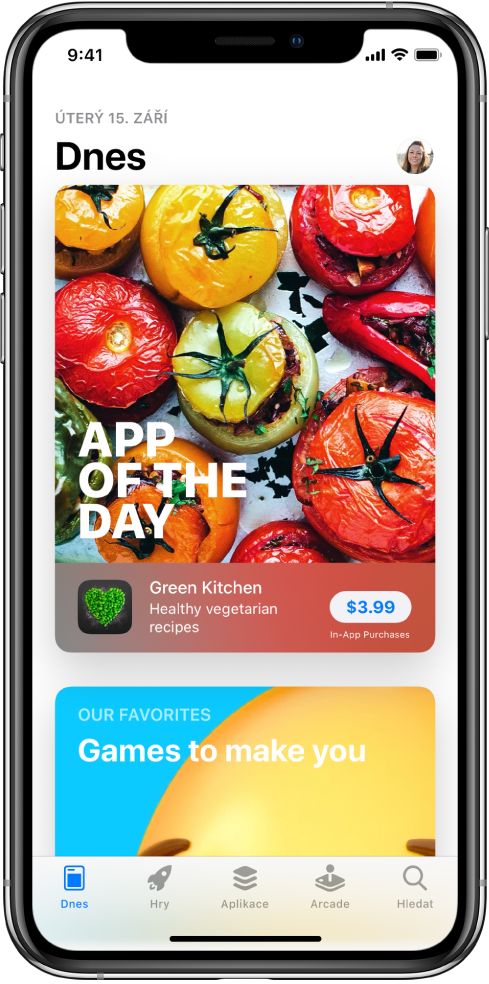
Poznámka: Abyste mohli App Store používat, potřebujete internetové připojení a Apple ID. Dostupnost App Storu se v různých zemích a oblastech liší. Viz článek podpory Apple Dostupnost mediálních služeb Apple.
Hledání aplikací
Požádejte Siri. Řekněte například: „Search the App Store for cooking apps“ nebo „Get the Minecraft app.“ Jak zadávat požadavky Siri
Můžete také klepnout na kteroukoli z následujících voleb:
Dnes: Zde najdete doporučené články a aplikace.
Aplikace: Zde můžete objevovat nově vydané aplikace, prohlížet si žebříčky nebo procházet seznamy podle kategorií.
Hledat: Zadejte hledaný text a pak klepněte na tlačítko Hledat na klávesnici.
Zobrazení dalších informací o aplikaci
Klepnutím na aplikaci zobrazíte následující informace a další údaje:
Podporované jazyky
Kompatibilita s jinými zařízeními od Applu
Velikost souboru
Snímky obrazovky a ukázky
Podpora Game Centra a rodinného sdílení
Hodnocení a recenze
Informace o soukromí – viz Než si stáhnete aplikaci, přečtěte si její zásady ochrany soukromí
Zakoupení a stažení aplikace
Chcete‑li si aplikaci koupit, klepněte na její cenu. Pokud je aplikace k dispozici zdarma, klepněte na Stáhnout.
Pokud místo ceny vidíte
 , aplikaci jste si už koupili a můžete si ji bezplatně stáhnout znovu.
, aplikaci jste si už koupili a můžete si ji bezplatně stáhnout znovu.Podle potřeby před dokončením nákupu ověřte své Apple ID pomocí Face ID, Touch ID nebo přístupového kódu.
Během stahování aplikace se na ploše zobrazí její ikona s indikátorem průběhu. Aplikace můžete vyhledávat také v knihovně aplikací v kategorii Naposledy přidáno.
Sdílení nebo darování aplikace
Klepnutím na aplikaci zobrazíte podrobnosti.
Klepněte na
 a potom vyberte volbu sdílení nebo klepněte na Darovat aplikaci (k dispozici jen u některých aplikací).
a potom vyberte volbu sdílení nebo klepněte na Darovat aplikaci (k dispozici jen u některých aplikací).
Uplatnění nebo poslání dárkové poukázky v App Storu a iTunes
Napravo nahoře klepněte na
 nebo na svůj profilový obrázek.
nebo na svůj profilový obrázek.Klepněte na některou z následujících voleb:
Uplatnit poukázku nebo kód
Poslat poukázku e‑mailem